Convertissez, éditez et compressez des fichiers vidéo/audio sans perdre la haute qualité d'origine.
7 meilleures méthodes pour réduire la taille de la vidéo sur Windows/Mac/Android/iPhone
Une vidéo de 30 minutes prise par votre téléphone ou votre appareil photo occupe toujours plusieurs Go. Et pour télécharger les vidéos populaires sur TikTok, Instagram et d'autres plateformes sociales, vous devez toujours réduire la taille du fichier pour répondre aux exigences. Si vous êtes préoccupé par les fichiers vidéo volumineux et l'espace de stockage complet, cet article vous présentera les 7 meilleures façons de réduire la taille des fichiers vidéo sans perte de qualité à l'aide du compresseur vidéo ultime.
Liste des guides
Partie 1 : La meilleure méthode pour réduire la taille d'une vidéo sans perte de qualité Partie 2 : 3 méthodes pour réduire la taille d'une vidéo sur Android Partie 3 : 3 méthodes pour réduire la taille d'une vidéo sur iPhone Partie 4 : FAQ sur la façon de réduire la taille d'une vidéoPartie 1 : La meilleure méthode pour réduire la taille d'une vidéo sans perte de qualité
Lorsque vous souhaitez envoyer des vidéos à vos collègues par courrier électronique mais que vous recevez uniquement le message « la taille du fichier est trop grande », vous avez besoin 4Easysoft Convertisseur vidéo total pour compresser des vidéos ! C'est le compresseur vidéo ultime qui vous permet de réduire facilement la taille du fichier vidéo tout en offrant à votre vidéo une qualité HD. Vous pouvez également utiliser ce logiciel pour convertir votre vidéo depuis et vers plus de 600 formats de fichiers et profiter de la variété de filtres qu'il propose avant de la compresser. Pour résoudre ce problème, les étapes à suivre pour réduire la taille du fichier vidéo à l'aide de 4Easysoft Total Video Converter sont présentées ci-dessous.

Réduisez le fichier vidéo à la taille souhaitée pour un téléchargement plus facile sur n'importe quelle plate-forme.
Ajustez les paramètres vidéo tels que la résolution, le codec et le débit binaire pour conserver une qualité élevée.
Prend en charge plus de 1000 formats vidéo, notamment MP4, MOV, AVI, etc.
Fournit des outils d'édition avancés pour recadrer, rogner, faire pivoter et ajouter des effets.
100% sécurisé
100% sécurisé
Étape 1Téléchargez et installez 4Easysoft Total Video Converter sur votre bureau, puis lancez-le. Accédez à Boîte à outils onglet dans le menu supérieur, puis cliquez sur le Compresseur vidéo bouton. Pour démarrer votre projet et réduire la taille du fichier vidéo, cliquez sur le bouton Ajouter dans la nouvelle fenêtre qui apparaîtra. À partir de là, vous pouvez sélectionner la vidéo de proposition que vous souhaitez compresser.

Étape 2Vous pouvez maintenant définir la taille, la résolution, le nom et le débit binaire du fichier. Si vous le souhaitez compresser des vidéos pour les envoyer par e-mail, réduisez simplement la taille du fichier à moins de 20 Mo. Et pour vérifier le fichier compressé, vous pouvez cliquer sur le Aperçu bouton. N'oubliez pas de définir le dossier désigné en cliquant sur le bouton Enregistrer dans liste déroulante. Ensuite, pour obtenir votre fichier compressé, appuyez simplement sur le Compresse bouton.

Partie 2 : 3 méthodes pour réduire la taille d'une vidéo sur Android
1. Gourou de la vidéo
Gourou de la vidéo est un compresseur vidéo gratuit et également un éditeur vidéo. Cette application vous aidera à réduire facilement la taille de la vidéo sur Android grâce à des ajustements. Une autre chose qui a rendu cette application populaire est qu'elle offre de nombreuses fonctionnalités intéressantes, telles que la fusion, la coupe, le ralenti ou l'accélération, le découpage, l'édition de transitions et l'édition des effets des filtres ou de vos vidéos.
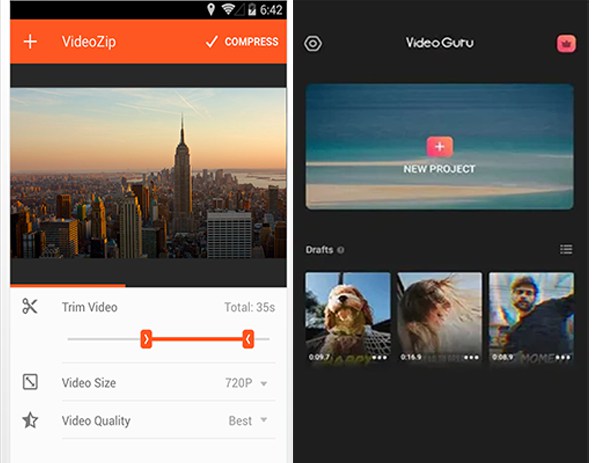
Avantages
Il dispose de plus de 30 effets de transition vidéo parmi lesquels vous pouvez choisir.
Vous pouvez extraire l'audio des clips vidéo sans problème.
Il s'agit d'une application tout-en-un pour réduire la taille des fichiers vidéo sur Android.
Les inconvénients
La plupart de ses belles fonctionnalités sont présentes dans la version Pro.
Il reçoit toujours des publicités même si vous avez déjà acheté sa version Pro.
2. VidCompact
VidCompact VidCompact est un nouveau compresseur vidéo qui vous aide à réduire la taille de votre fichier vidéo, mais il est déjà un éditeur vidéo très apprécié. C'est également une bonne application pour découper et convertir vos vidéos avant de les compresser. De plus, VidCompact prend en charge n'importe quelle vidéo, quelle que soit la taille de son fichier, et peut toujours réduire sa taille. Personne ne sera indifférent à cette application car elle est gratuite, où vous pourrez profiter de ses fonctionnalités de découpage, de recadrage, d'édition, de conversion de fréquence audio, de rotation et de stabilisation de vos vidéos à l'aide de votre appareil Android.
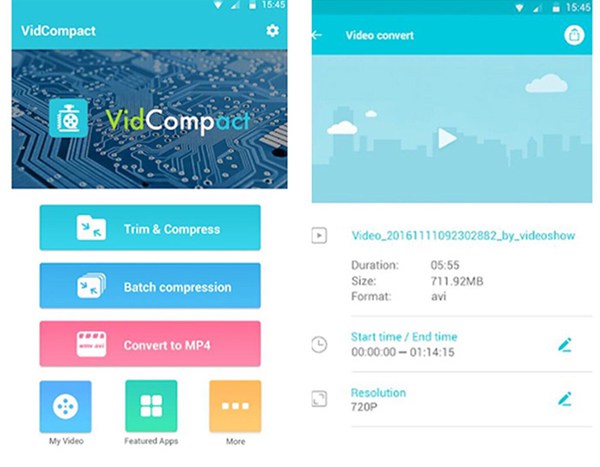
Avantages
Il dispose de nombreux outils d'édition dont vous pourrez profiter.
Il prend en charge une variété de formats vidéo tels que MOV, MP4, WMV, MKV, etc.
Les inconvénients
L'application a planté lors de la compression après plusieurs publicités.
La version premium payante est relativement chère.
3. YouCut
Il s'agit d'une application de compression vidéo tout-en-un téléchargée depuis Google Play car elle convient à tous les appareils Android. Comme les autres compresseurs vidéo, il propose également le transcodage vidéo, le découpage vidéo, le découpage vidéo et vous permet de partager directement vos vidéos sur Twitter, Instagram, Facebook, YouTube et d'autres plateformes de médias sociaux. YouCut peut prendre en charge une large gamme de formats vidéo. C'est pourquoi vous pouvez facilement réduire la taille du fichier vidéo, même s'il est volumineux.
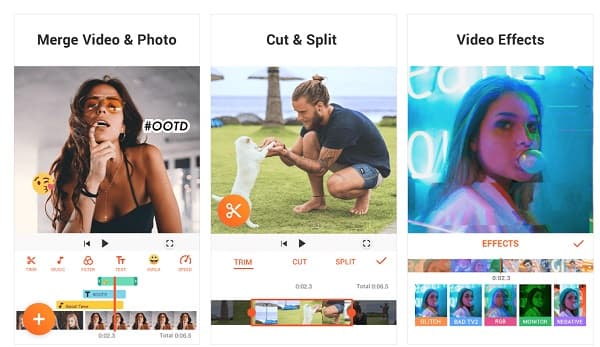
Avantages
Il est capable de changer l'arrière-plan vidéo de votre vidéo compressée.
Il vous permet de définir votre vidéo dans n'importe quel rapport hauteur/largeur comme 1:1, 16:9, 3:2.
Les inconvénients
L'application est bugguée car elle corrompt et supprime parfois le travail enregistré.
La vidéo commence à bouger de manière aléatoire, à la vitesse d'un escargot, et elle perturbe l'ensemble du projet.
Partie 3 : 3 méthodes pour réduire la taille d'une vidéo sur iPhone
1. Application vidéo pour mincir
Il ne s'agit pas simplement d'un simple éditeur vidéo qui compresse les vidéos, car il peut réduire la taille du fichier vidéo et permet également aux utilisateurs de découper et de fusionner les vidéos. La fonctionnalité la plus remarquable de l'application Video Slimmer est ses capacités de traitement par lots. Comme elle peut exporter simultanément des vidéos compressées, avec l'utilisation de cette application, vous pouvez libérer l'espace de stockage de votre iPhone jusqu'à 80% une fois que vous avez réduit la taille du fichier vidéo que vous avez stocké sur votre appareil iOS.
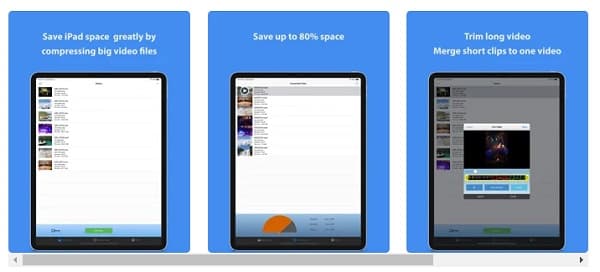
Avantages
Il vous permet de personnaliser la dimension de la vidéo.
Son interface utilisateur simple est très adaptée à tous les débutants.
Il prend en charge toutes les vidéos que les utilisateurs y ont intégrées.
Les inconvénients
Il se bloque parfois lorsque certains de vos travaux sont en cours.
Il y a un contrôle ennuyeux car vos vidéos récentes ne sont pas en haut de votre pellicule.
2. Compression vidéo - Réduire les vidéos
Compression vidéo vous permet de compresser des vidéos même si elles sont enregistrées en résolution Full HD, HD ou 4K en un temps très rapide. Il peut également effectuer un traitement par lots ou même votre album entier et vous permet de réduire la taille du fichier vidéo et de sélectionner la résolution de vos vidéos de sortie en même temps. De plus, il vous permet également d'avoir un aperçu de la qualité de votre vidéo pour vérifier la qualité de votre vidéo compressée. Video Compress - Shrink Vids vous permet également de décider si vous souhaitez supprimer la vidéo d'origine. De cette façon, vos vidéos compressées sont celles qui seront conservées.
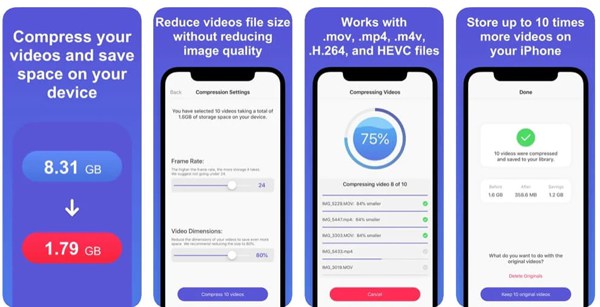
Avantages
Il vous permet de prévisualiser le résultat.
Vous pouvez partager directement votre vidéo compressée par courrier électronique ou par d'autres services de transfert de fichiers une fois que vous avez terminé de la compresser.
Comparé à d'autres applications de compression vidéo, il vous donnera un résultat de haute qualité.
Les inconvénients
L'application est un peu inutile si vous ne l'avez pas mise à niveau et payé $4.99.
Il plante parfois et coupe certaines vidéos.
3. Compression vidéo - Réduction de la taille du film - Réduction de la vidéo
Si vous êtes un amateur en montage vidéo et que vous souhaitez réduire la taille du fichier vidéo, Video Compress - Shrink Video pourrait convenir à vos compétences en montage vidéo car il dispose d'une interface utilisateur très simple qui pourrait vous guider. Grâce à cet outil, vous êtes autorisé à découper, faire pivoter et recadrer votre vidéo avant de la compresser.
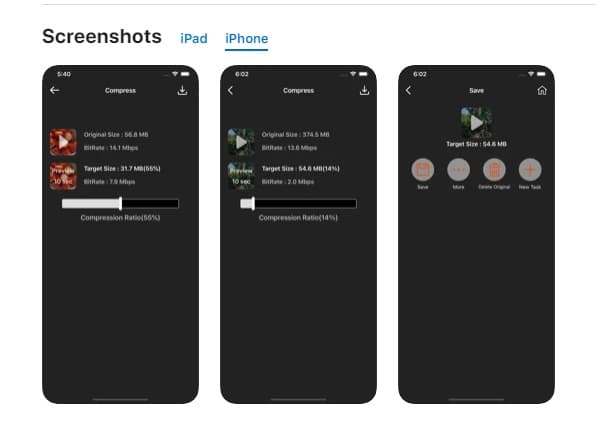
Avantages
Il peut télécharger rapidement votre vidéo compressée en moins d'une minute.
Prend en charge les vidéos dans n'importe quelle taille de fichier.
L'application fonctionne proprement car il n'y a pas de filigrane avec votre projet.
Les inconvénients
Il n'y a pas d'autre moyen de supprimer les publicités.
Ce n’est pas cool parce que le développeur ne répond pas à l’e-mail.
Partie 4 : FAQ sur la façon de réduire la taille d'une vidéo
-
1. Est-il possible de réduire la taille d’un fichier vidéo en ligne ?
Certainement oui, il y en a beaucoup compresseurs vidéo en ligne gratuits, comme Clideo, VEED, XConvert et Fastreel de Movavi. Mais n'oubliez pas de garder à l'esprit que tous ne sont pas vraiment recommandés car vous êtes sûr de votre confidentialité puisqu'il s'agit d'outils en ligne.
-
2. Quel format vidéo a le moins de Mo ?
C'est le codec H264 qui produit le format vidéo MP4 et qui offre généralement une qualité élevée avec la plus petite taille de fichier. C'est pourquoi MP4 est l'un des formats vidéo les plus utilisés pour réduire la taille des fichiers vidéo.
-
3. Combien de Mo y a-t-il dans une vidéo d'une minute ?
La taille du fichier en Mo d'une vidéo d'une minute peut varier en fonction de la résolution de la vidéo. Si votre résolution vidéo est VGA, elle a 24,1 Mo, si elle est en HD (haute définition), elle a 88,3 Mo, pour la Full High Definition, elle a 124 Mo.
Conclusion
Maintenant que vous avez lu les fonctionnalités de ces sept meilleurs réducteurs de vidéo, j'espère que vous pourrez désormais réduire la taille du fichier vidéo par vous-même avec le réducteur de vidéo de votre choix. Commencez à utiliser 4Easysoft Total Video Converter et découvrez dès maintenant ses puissantes fonctionnalités de conversion vidéo, de montage vidéo et de réduction de la taille des fichiers vidéo.
100% sécurisé
100% sécurisé



